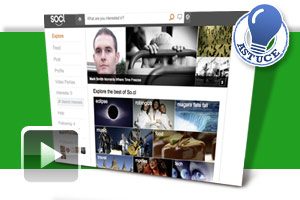Etape 1 – Installez l’application

A l’heure où nous écrivons ces lignes, Facebook Camera n’est disponible que sur l’App Store américain. Aussi, pour ceux qui ne peuvent pas attendre, suivez ce tutoriel pour établir un compte sur la boutique d’Apple outre-Atlantique sans pour autant donner les coordonnées de votre carte bancaire. Après avoir téléchargé et installé l’application sur votre appareil, lancez-la. Il vous sera demandé d’activer la localisation. Si vous ne le faites pas, l’application ne vous autorisera pas à piocher des clichés dans vos albums photo stockés sur l’appareil.
Etape 2 – Découvrez les photos de vos amis

La première page qui s’affiche ensuite à l’écran n’est autre qu’une version simplifiée de votre mur. Elle ne présente que les photos que vos amis ont postées. Il est temps de publier les vôtres.
Etape 3 – Choisissez vos clichés

Pour cela, appuyez en haut à gauche de l’écran sur l’icône en forme d’appareil photo. Vous pouvez à présent prendre une photo en appuyant sur le bouton bleu, en bas au centre de l’écran, ou choisir le ou les clichés à partager en appuyant sur l’icône, en bas à gauche de l’écran. Vous accédez alors à la pellicule.
Etape 4 – Retouchez vos images

Appuyez sur une photo de votre choix. Vous pouvez apporter quelques modifications façon « Instagram ». Appuyez sur l’icône en forme de baguette magique. Quatorze effets sont proposés. Appuyez sur celui de votre choix pour l’appliquer sur le cliché. Si le rendu ne vous convient pas, appuyez à nouveau sur l’effet pour l’annuler. Vous pouvez aussi recadrer l’image en appuyant sur l’icône idoine.
Etape 5 – Partagez votre photo

Vous êtes satisfait ? Publiez maintenant votre photo. Pour cela, appuyez sur l’icône bleue, en bas à droite de l’écran. Une nouvelle fenêtre s’affiche. Saisissez en haut votre commentaire. Appuyez sur la roue crantée pour modifier la confidentialité de votre publication (qui aura le droit de voir ce cliché).
Enfin, appuyez sur le bouton Post, en haut à droite de l’écran, pour publier votre image. Si le doute vous tenaille et que vous ne souhaitez finalement pas livrer votre image, appuyez sur le bouton Cancel, en haut à gauche de l’écran, puis sur Clear post.
Etape 6 – Partagez plusieurs clichés d’un coup

L’un des principaux intérêts de Facebook Camera est de pouvoir publier sur le réseau social plusieurs clichés simultanément. Pour cela, répétez l’étape 2 afin d’accéder à la pellicule. Appuyez à présent sur chaque coche (présente dans le coin supérieur droit de chaque vignette) pour sélectionner vos images. Pour avoir un aperçu général de votre sélection, appuyez sur le bouton Selected, en bas de l’écran. Lorsque votre choix est fait, répétez l’étape 4. Un oubli ? Dans la fenêtre de publication, faites glissez les vignettes vers la gauche et appuyez sur le bouton +. Vous avez de nouveau accès à la pellicule pour rajouter des clichés à votre sélection.
♦ A lire aussi : Facebook sort sa Camera
🔴 Pour ne manquer aucune actualité de 01net, suivez-nous sur Google Actualités et WhatsApp.